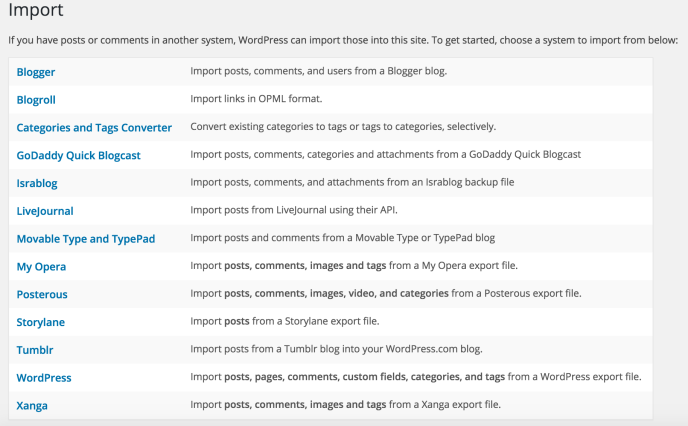En esta asignatura estamos empleando los recursos que nos ofrece Google, entre ellos Blogger para publicar las actividades.
Existen otras plataformas de blogging como es WordPress y lo interesante es que nos permite importar contenido para poner a punto nuestro "nuevo blog" en ella.
La forma de hacerlo está explicada en el siguiente enlace:
Por supuesto, antes hemos de extraer el fichero .xml con las publicaciones de nuestro blog en Blogger:
(NO nos valdría con el Backup .atom que hicimos el otro día de Blogger con Google Takeout).
Como puedes observar en la siguiente imagen, WordPress te da la bienvenida desde muchas plataformas de blogging diferentes:
ACTIVIDADES
Habiendo leído lo anterior, consulta los enlaces que se han propuesto para realizar lo siguiente:
1. Crea un blog gratuito en Wordpress.com (llámalo a ser posible de la misma manera que en Blogger).
2. Importa tu blog actual de Blogger a WordPress.
- Manually importing to WordPress.comTo find the importer, log in to WordPress.com and then add
/wp-adminto the end of your home page URL. Then go to Tools → Import and pick Blogger. - No tengas en cuenta el apartado "Linking a domain to your new WordPress.com blog"
3. Define un estilo para tu nuevo blog en WordPress (al importarlo se pierde).
- Sigue las instrucciones en el apartado "Customize your blog"
4. Publica un nuevo post, escribe algo como: "He portado mi blog a WordPress"
5. Busca contenido procedente de Discover o de la Tag list de WordPress, publica un nuevo post enlazando a algo que te haya resultado interesante (mediante enlace URL por ejemplo)
- Find great reads. For a jump start, check out our hand-picked content at Discover. To head into the unknown, use the tag list in the Reader to search for whatever you want.
You can also follow non-WordPress.com blogs — Blogger, Tumblr, whatever. Click Followed Sites → Manage in the Reader and put in the URL of any site you want to keep up with.
6. Escribe al profesor un email con la dirección de tu nuevo Blog en WordPress.
IMPORTANTE: Aunque hayamos creado un blog en WordPress para conocer sus servicios, seguiremos publicando con Blogger la resolución de las prácticas.
IMPORTANTE: Aunque hayamos creado un blog en WordPress para conocer sus servicios, seguiremos publicando con Blogger la resolución de las prácticas.